La quantità di ricerche che puoi fare su un iPhone si è evoluta al punto in cui hai effettivamente un computer in tasca. E con l'introduzione di iOS 16, Apple ha ampliato la sua funzione Dizionario per includere diverse nuove lingue.
Imparentato:
- Come risolvere i problemi di correzione automatica su iOS o macOS
- Le migliori app per i professionisti delle scorciatoie
- Come scaricare iOS 16
- Tutto quello che c'è da sapere su iOS 16
- Introduzione alle funzionalità di iOS 16
Le nuove lingue del dizionario aggiunte a iOS 16 includono dal finlandese all'inglese, dall'ungherese all'inglese e dal ceco all'inglese. Questo articolo ti dirà se hai bisogno di un iPhone 14 per utilizzare queste e le altre nuove lingue del dizionario iOS 16, insieme a come accedervi.
Ho bisogno di un iPhone 14 per utilizzare i nuovi dizionari su iOS 16?
Alcune nuove impostazioni di iOS 16, come la condivisione della posizione satellitare, saranno disponibili solo per gli utenti di iPhone 14. Fortunatamente, puoi utilizzare le lingue del dizionario appena introdotte su iOS 16 senza dover aggiornare il tuo dispositivo se non lo desideri.
Tutte le nuove lingue del dizionario sono scaricabili su tutti i dispositivi iPhone che supportano iOS 16. Inoltre, puoi ancora accedere a tutte le lingue precedenti che erano già disponibili, inclusi olandese, coreano, svedese e portoghese.
Come accedere ai dizionari su iOS 16
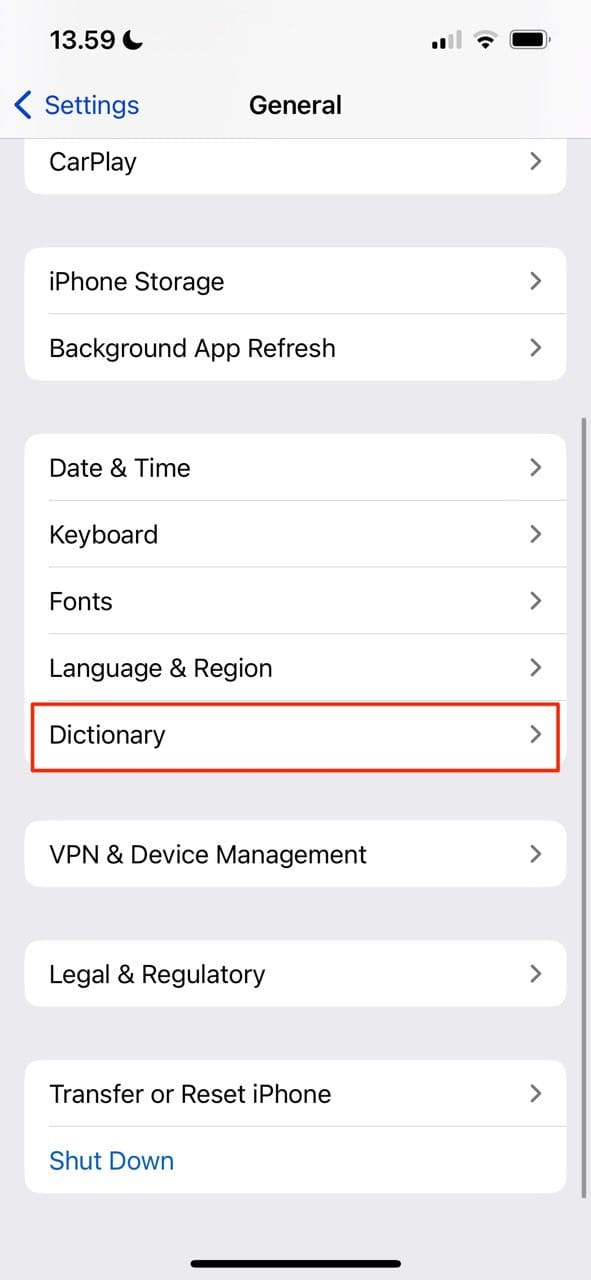
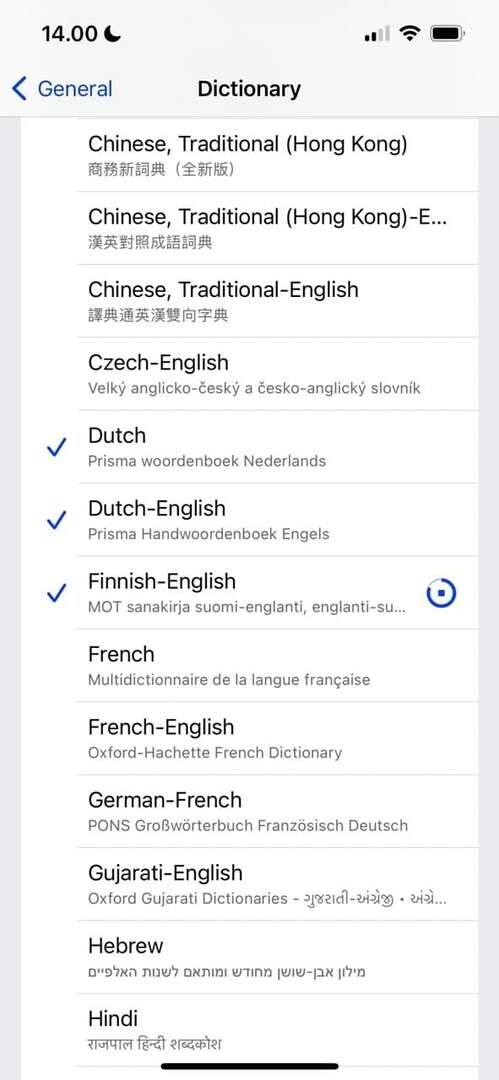
Quando imposti il tuo iPhone su una nuova lingua, il tuo dispositivo aggiungerà automaticamente la lingua del dizionario corrispondente. Ma se vuoi aggiungere specificamente una nuova lingua senza cambiare quella principale sul tuo telefono, puoi seguire i passaggi seguenti.
- Nel Impostazioni app, fare clic su Generale.
- Scorri verso il basso fino a Dizionario scheda e toccala per passare alla finestra successiva.
- Cerca la lingua del dizionario che desideri aggiungere al tuo iPhone. Dopo aver fatto clic su di esso, noterai che inizia subito il download.
Se in seguito desideri rimuovere una lingua del dizionario, tutto ciò che devi fare è tornare nell'app Impostazioni e toccarla in modo che il segno di spunta scompaia.
Dizionari: uno strumento utile e facile da configurare
Ora che hai letto questa guida, hai tutte le informazioni necessarie per impostare nuove lingue del dizionario su iOS 16. Il metodo menzionato funzionerà per tutte le lingue aggiunte con l'ultimo software di Apple, insieme a quelle che erano già sul tuo dispositivo in precedenza.
Puoi aggiungere le nuove lingue del dizionario su tutti i dispositivi che supportano iOS 16 dopo aver scaricato il software senza riscontrare problemi.

Danny è uno scrittore freelance che utilizza i prodotti Apple da oltre un decennio. Ha scritto per alcune delle più grandi pubblicazioni tecnologiche sul web e in precedenza ha lavorato come scrittore interno prima di tracciare la propria strada. Danny è cresciuto nel Regno Unito, ma ora scrive di tecnologia dalla sua base scandinava.